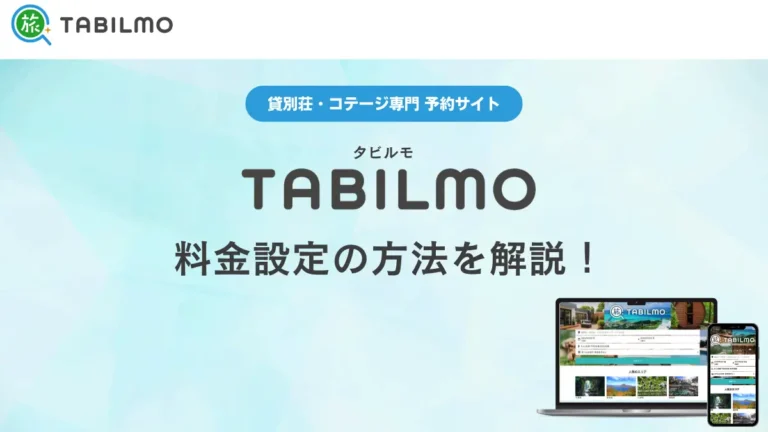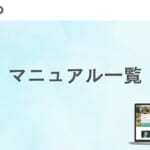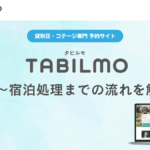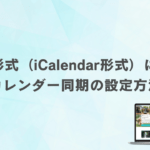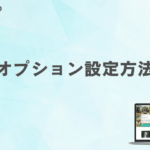こちらでは料金設定のやり方を解説いたします。
TABILMOでは事前に料金設定する必要がございます。
未設定の場合、常時「空室なし」「SOLD」と表示され、リクエスト予約の受入れができない仕様となっております。
<料金設定の考え方>
1. 基本料金設定で通常料金(平日などベースとなる料金)を設定。
2. 通常料金以外は、期間を指定して、その期間に料金を設定する。
年度ごとやシーズンごとなど、料金設定の見直し・修正を行ってください。
詳しく解説していきます。
1.基本料金を登録します
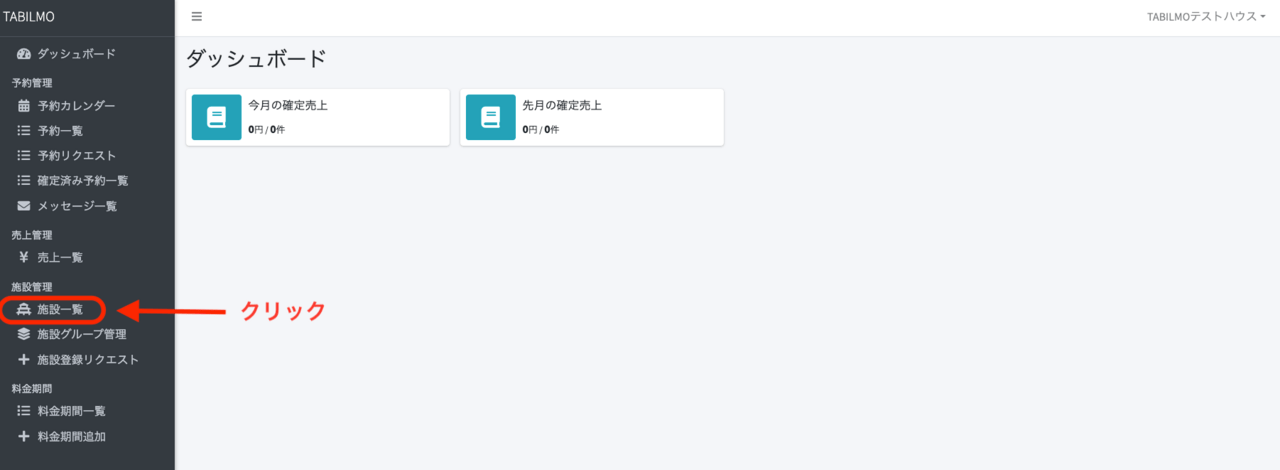
ログインすると、画面左に「施設一覧」の項目があります。ここをクリックします。
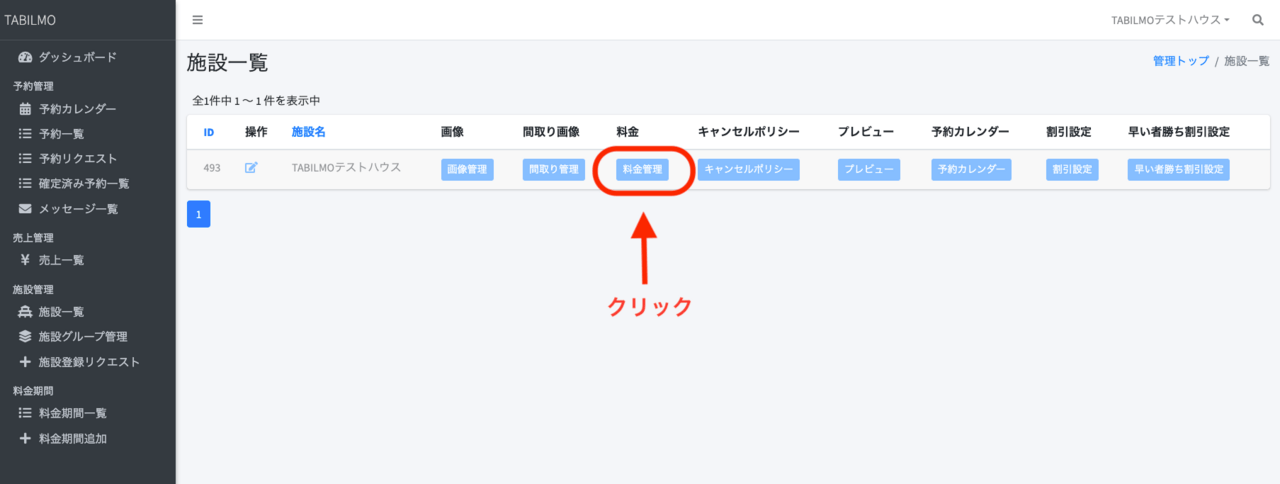
つづいて、「料金管理」をクリックします。
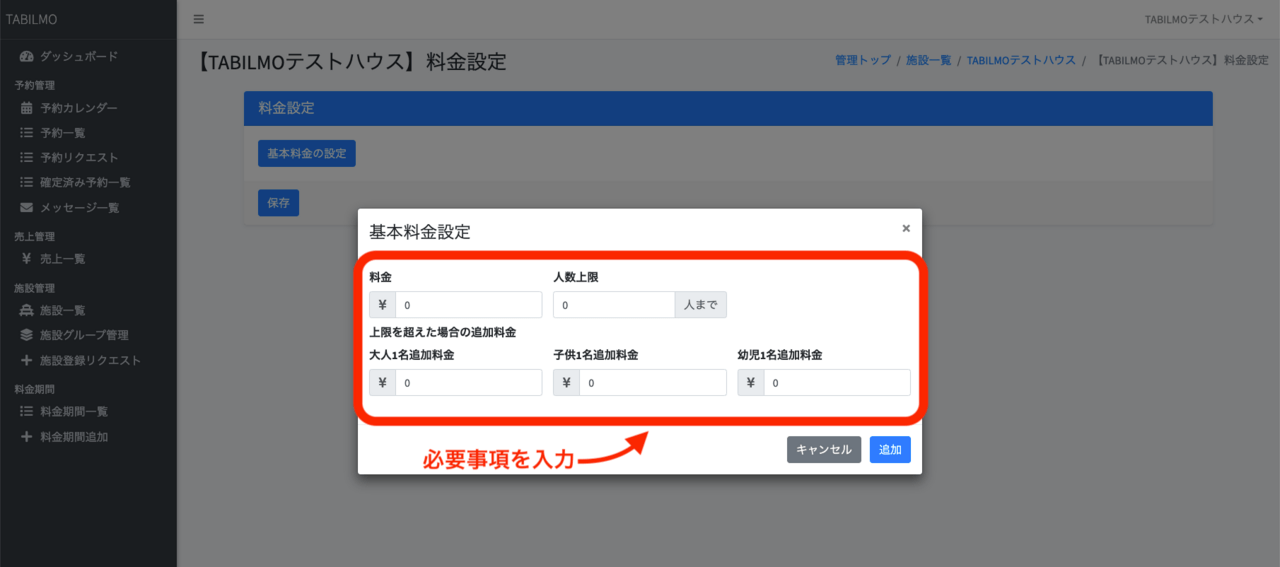
青色の「基本料金の設定」をクリックすると、「基本料金設定」の画面が表示されます。
〈入力項目の詳細↓〉
- 料金…適用頻度の高い「1泊料金」を入力します。
※一人あたりの金額ではございません。
例.通常料金、平日料金 - 人数上限…基本料金で宿泊できる「上限」を入力します。
※詳細は、下記の「料金と人数上限について」をご参照ください。 - 追加料金…人数上限を超えた場合に発生する金額を入力します。
※最大宿泊人数は施設入力で登録します。
料金と人数上限について
.png)
この場合は、「1泊50,000円で5名まで宿泊できる」設定です。
6名目以降は「追加料金」が発生します。
例:
- 1~4名で宿泊する場合:50,000円
- 5名で宿泊する場合:50,000円
- 6名で宿泊する場合:61,000円
- 7名(うち1名は子供)で宿泊する場合:64,000円
【基本料金】料金設定を確認します
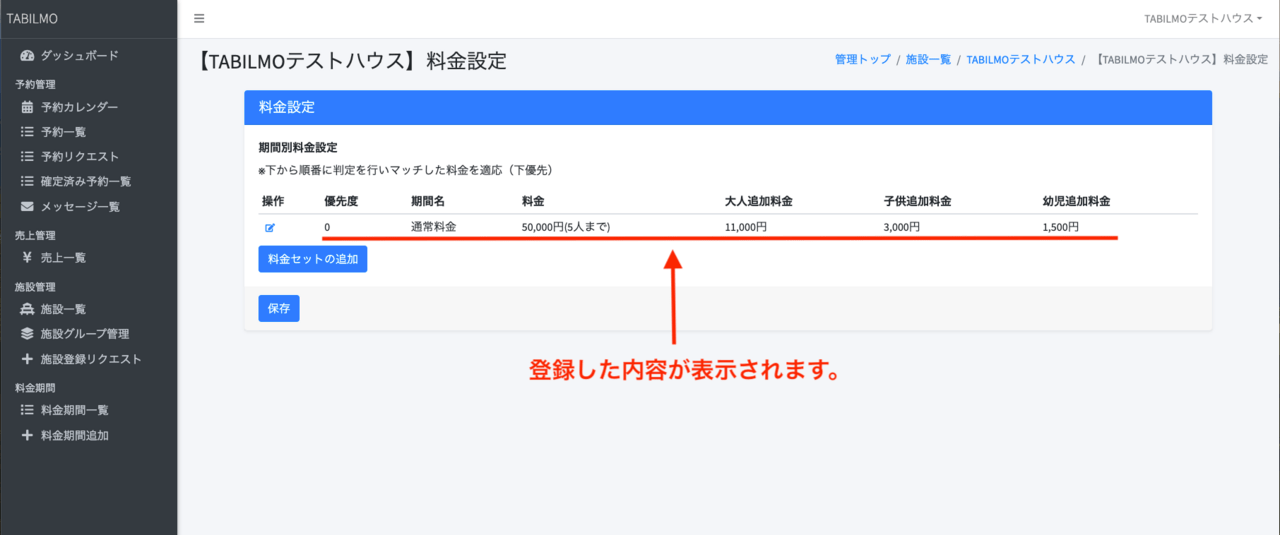
登録した内容を確認しましょう。
【基本料金】料金設定を変更します。
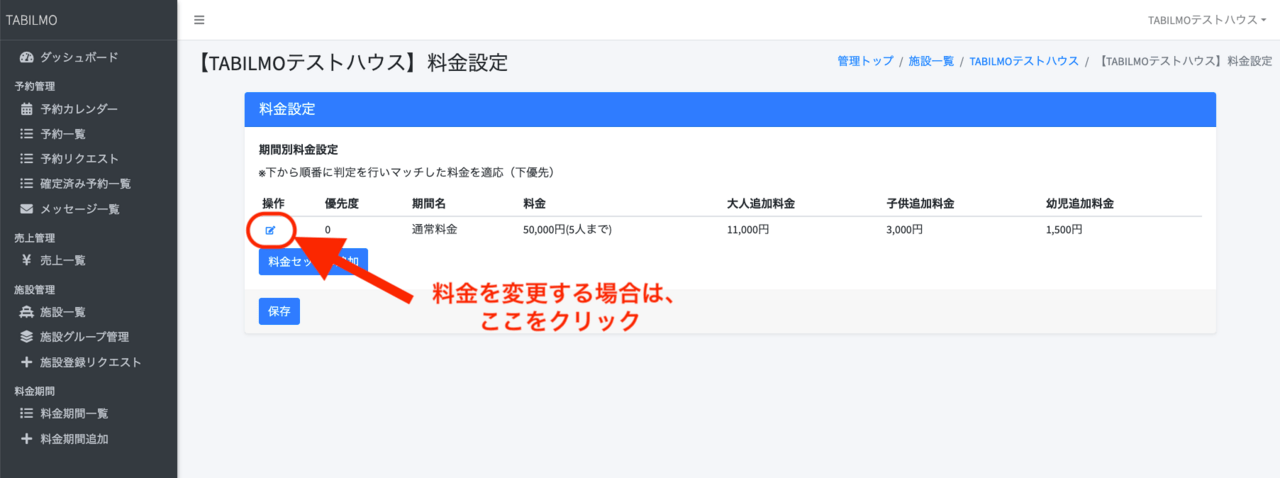
問題があった場合は、修正できます。
2.【料金セット】基本料金以外も設定できます
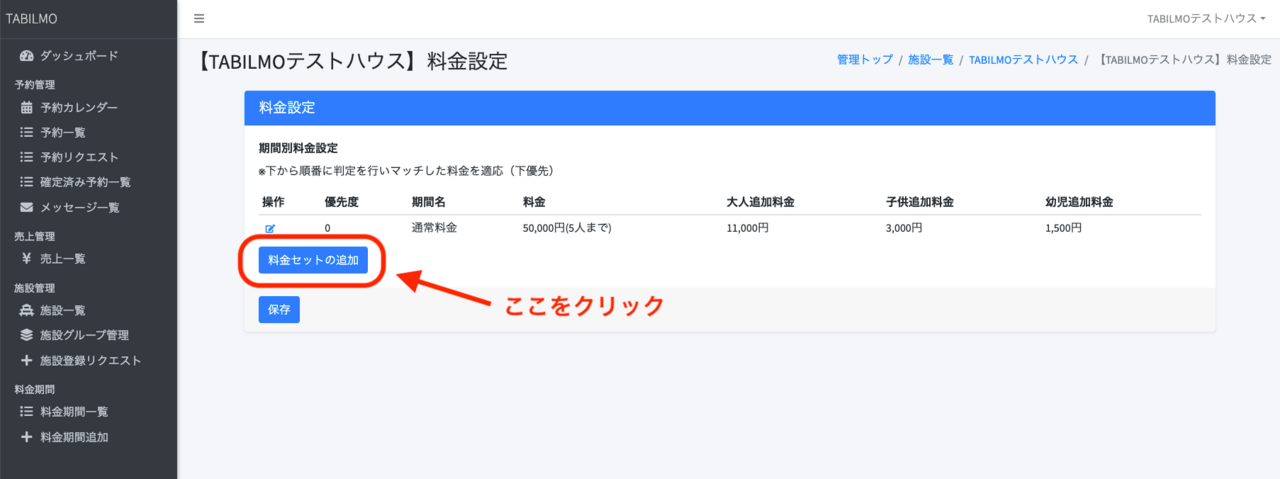
「料金セットの追加」より、通常料金以外の料金セットを複数設定できます。

「期間設定」で指定した期間に料金を設定します。
- 期間名
※管理上わかりやすい名称をつけておくと良い。(例:土曜日、2024年お盆、8/1~8/31 など)
※複数施設掲載中で、同じ期間名でも指定する日付が施設ごとに異なる場合は、それぞれに異なる期間名をつけてください。(例:「GW Aコテージ」、「GW Bコテージ」など)
同じ日付指定で問題ない場合は、設定した期間を複数施設で使いまわすことができます。 - 曜日指定 or 日付指定
※併用不可。両方指定した場合は日付指定が優先され、曜日指定は無視されます。 - 料金
- 人数上限
を入力し、追加をクリックします。
【料金セット】登録した内容を確認します

登録した内容をチェックし、問題なければ、「保存」をクリックします。
【重要】優先度を確認しましょう

料金設定の「優先度」を確認します。
登録した内容は、下へいくにつれて優先度が高くなります。(※期間が被っている場合、下が優先される)
変更する場合は「↑↓」を押して、優先順位を入れ替えましょう。
例1:
0:通常料金
1:土日祝(曜日指定で土日祝を指定)
2:ハイシーズン(日付指定で8月の土曜の日付を指定)
「ハイシーズン」が下にあるので8月の土曜日は「ハイシーズン」で設定した料金が適用。
例2:
0:通常料金
1:ハイシーズン(日付指定で8月の土曜の日付を指定)
2:土日祝(曜日指定で土日祝を指定)
「土日祝」が下にあるので8月の土曜は「土日祝」で設定した料金が適用され「ハイシーズン」は無視される。
3.「期間設定」の編集

「料金期間一覧」より期間の変更ができます。
年度ごとに期間設定を更新していただく場合は、こちらから今年度の該当日を追加してください。
青色のマークが「編集」、赤色が「削除」です。
「編集」を押して、カレンダーから新たにその料金を反映させたい日付を追加設定することができます。
また、「料金期間追加」から新しい期間設定を作成することもできます。
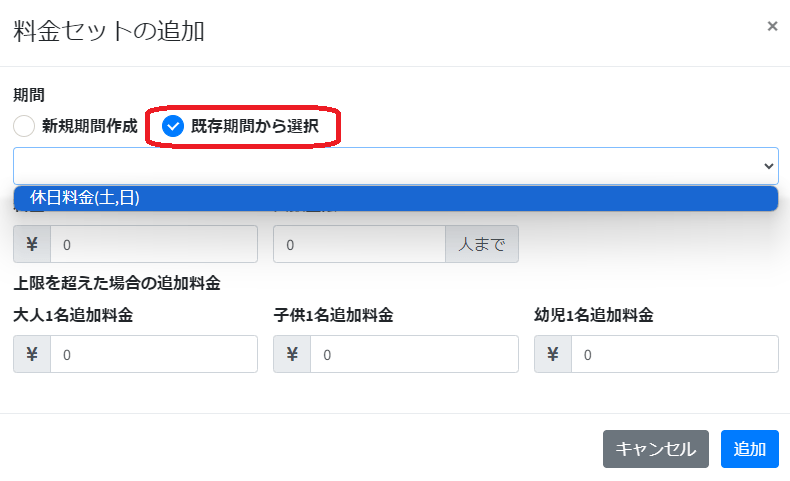 登録済みの期間設定は、料金セットから使いまわすこともできます。
登録済みの期間設定は、料金セットから使いまわすこともできます。
「既存期間から選択」より、過去に登録済みの期間設定を適用することができますが、
日付指定が昨年度のままである場合などは、上記「期間設定」の編集から今年度の日付を追加してください。
4.最後に予約カレンダーを最終チェックしましょう

「予約カレンダー」をクリックし、登録した内容が反映されているかを最終チェックします。
問題なければ完了です。
マニュアル一覧
ご予約中のゲストからメッセージ等でキャンセル希望の連絡があった場合は、ゲストご自身でマイページからキャンセル手続きを行っていただくようご案内ください。 施設側がキャンセル処理を代行すると「施設都合のキャンセル」として扱われ、キャンセルポリシーが適用されず、キャンセル料も発生しません。 ゲストがキャンセル方法をご存じない場合は、以下のゲスト向けマニュアルをご案内ください。 確定した予約をキャンセルする方法(ゲスト向け): https://tabilmo.com/tips/reservation-cancellation/
※現在最終調整中です。リリース日は確定次第お知らせいたします。 このマニュアルでは、オンラインカード決済の手数料、決済タイミング、決済状況の確認方法、キャンセルや予約変更に伴う処理、入金スケジュールなど、施設が把握すべき運用ルールをまとめています。
※現在最終調整中です。リリース日は確定次第お知らせいたします。 TABILMOでは、施設ごとに予約タイプ(即予約またはリクエスト予約)を設定することが可能です。 【予約タイプの概要】 即予約とは: ユーザーが宿泊の予約申込みを行った時点で、宿泊契約が直ちに成立する予約方式。 リクエスト予約とは: ユーザーが宿泊の予約申込みを行った後、施設側の承認を経て宿泊契約が成立する予約方式。 初期設定では【リクエスト予約】となっております。 即予約をご利用いただく場合は、以下の手順で設定を変更してください。
※現在最終調整中です。リリース日は確定次第お知らせいたします。 TABILMOでは、施設ごとに、ユーザーの宿泊料金の支払い方法を「オンラインカード決済」または「直接決済」から選択・設定することが可能です。 【支払い方法の概要】 オンライカード決済: ユーザーが予約時に、TABILMO上でクレジットカードを使用して宿泊料金を支払う方式 直接決済(既存の方法): ユーザーが、施設が指定する方法・期日に従って、宿泊料金を施設側に直接支払う方式 初期設定では【オンラインカード決済】となっております。 直接決済をご希望の場合は、以下の手順で設定を変更してください。
現在最終調整中です。リリース日は確定次第お知らせいたします。 予約変更の対応手順をまとめています。 ゲストからの変更リクエスト、施設による代理操作、施設都合での変更など、ケースごとの流れや注意点を記載していますので、対応時にご参照ください。
予約リクエストが入ったあとの流れをご説明します。 TABILMOから予約リクエストが入ったら、 通知メールを確認し、TABILMOにログインする リクエスト予約を「確定」または「否認」する TABILMOのメッセージ機能を使って、ゲストとやりとりをする チェックアウト後、宿泊処理(金額調整)を行う の順で処理します。 詳細は下記に記載していますので、詳しく見ていきましょう。
ご予約確定後の宿泊費の徴収に関する流れと詳細をご説明します。 現在TABILMOでは、宿泊費のお支払い及びキャンセル料のお支払いなどにおいて、施設様とお客様の直接のやり取りによる直接決済を導入しております。 そのため、ご予約が確定した後は以下のマニュアルを参考に、お客様へお支払いに関するご案内を行っていただきたく存じます。 それでは、ご予約確定後のお支払いに関する流れと注意点を項目ごとにご案内いたします。 2025年内を目途に、サイト内カード決済システムを導入予定でございます。 ■ オンラインカード決済および手数料について 施設ごとに、決済方法として「オンラインカード決済」を選択できるようになります。オンラインカード決済をご利用の場合、掲載手数料は13%となります。 ※これまで通り、ゲストと直接やり取りを行う直接決済方式(10%手数料)も引き続きご利用いただけます。
TABILMOでは、iCal形式を利用して、AirbnbやBooking.comなどの他OTAとカレンダー同期を行うことができます。 これにより、TABILMOで受け付けた予約を他OTAのカレンダーに反映させたり、他OTAの予約状況をTABILMOに取り込むことで、空室管理の手間を軽減し、オーバーブッキングのリスクを抑えることができます。 また、TABILMO側でのリクエスト否認を減らす効果もあるため、円滑な予約受付にもつながります。
オプション設定方法をご案内いたします。 オプション機能を活用すると、有料備品レンタルや食事付きプランなど、宿泊にさまざまな追加サービスを設定できます。 本マニュアルでは、オプションの作成方法や設定手順についてご案内します。